ps给草地人物图片加上柔和的阳光暖色调(5)
来源:photoshop联盟
作者:Sener
学习:1175人次
5、按Ctrl+ J 把当前色彩平衡调整图层复制一层,效果如下图。

6、创建可选颜色调整图层,对红、黄、黑进行调整,参数设置如图14- 16,确定后把图层不透明度改为:60%,效果如图17。这一步增加图片的暖色。
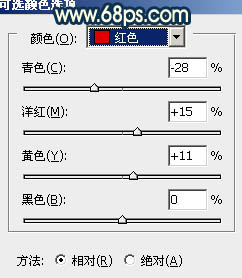
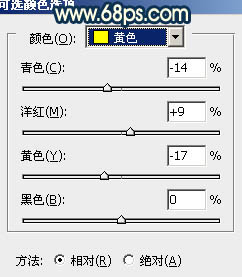
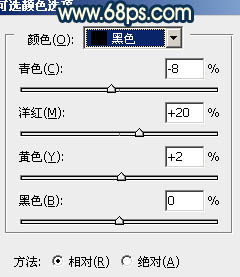


6、创建可选颜色调整图层,对红、黄、黑进行调整,参数设置如图14- 16,确定后把图层不透明度改为:60%,效果如图17。这一步增加图片的暖色。
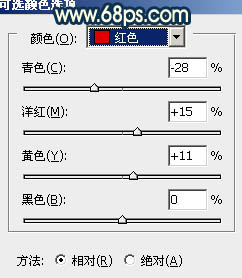
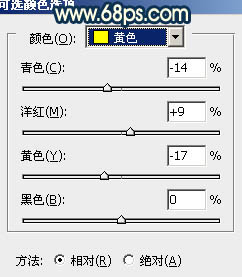
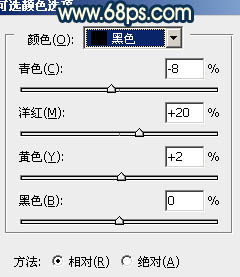

学习 · 提示
相关教程
关注大神微博加入>>
网友求助,请回答!







